
- Tổng đài 24/7: 1800 646 881
- Đăng nhập
-
 3
3

Chắc hẳn trong chúng ta, dù vô tình hay cố ý đã có đôi lần xóa nhầm, hoặc format dữ liệu quan trọng trong các thiết bị lưu trữ như HDD, SSD hoặc các thiết bị thẻ nhớ SD, CF…. Nhưng đừng quá lo lắng, hiệu nay đã có rất nhiều phần mềm chuyên dụng giúp bạn có thể khôi phục lại dữ liệu một cách dễ dàng.
Hiện nay trên internet có quá nhiều công cụ và cách khôi phục dữ liệu. Hôm nay BKHOST sẽ tổng hợp lại những cách khôi phục dữ liệu bị xóa và những phần mềm khôi phục dữ liệu miễn phí tốt nhất hiện nay.
Ok, hãy cùng bắt đầu ngay thôi.
Hiện nay, trên Internet cung cấp nhiều phần mềm khôi phục dữ liệu miễn phí hoặc bản dùng thử miễn phí để khách hàng có thể trải nghiệm. Sau đây là danh sách 5 công cụ giúp khôi phục dữ liệu miễn phí tốt nhất năm 2022 mà bạn có thể tham khảo.
Lưu ý: Các phần mềm trong danh sách này vẫn đang trong giai đoạn phát triển, do đó nó sẽ được cập nhật liên tục theo thời gian để bổ sung hoặc thay đổi các phần mềm hữu ích hơn.
Link Download: Tại đây
Disk Drill Data Recovery: Đây là một phần mềm phục hồi dữ liệu nổi tiếng bởi nó có khả năng phục hồi các dữ liệu đã xóa trong khi nó đang lỗi, không đọc được dữ liệu, mất phân vùng.
Các dữ liệu sẽ được Disk Drill phục hồi một cách dễ dàng như hình ảnh, video, file nhạc, tập tin, … đã được xóa từ ổ đĩa trong/ ngoài, USB hay SD. Nó hỗ trợ trên cả MAC, IOS, Android.
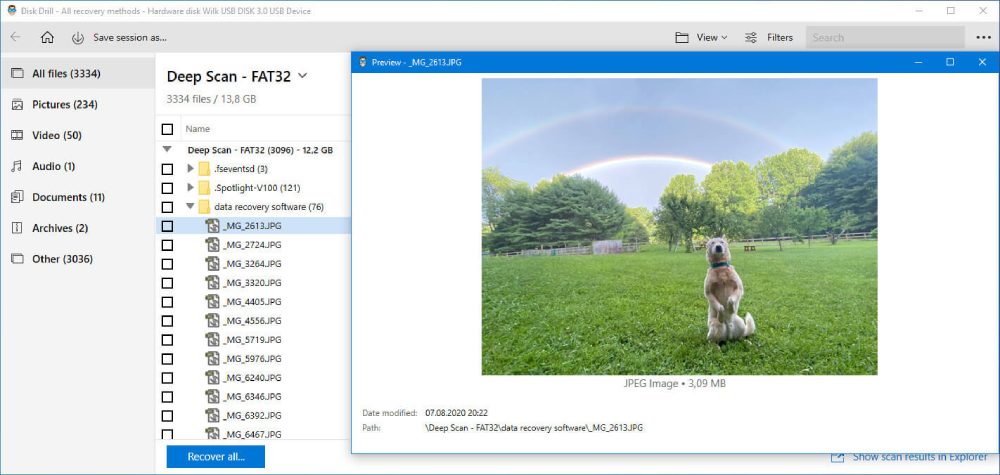
Tính năng:
Nhìn chung Disk Drill rất đáng để trải nghiệm vì nó không chỉ miễn phí mà còn hỗ trợ người dùng một cách toàn diện. Nó được cộng đồng đánh giá rất cao, đồng thời nhà phát triển Disk Drill là CleverFiles có trụ sở tại Mỹ, đã có kinh nghiệm nhiều năm và uy tín trong lĩnh vực công nghệ.
Link Download: Tại đây
EaseUS Data Recovery Wizard: Là một phần mềm phục hồi dữ liệu với giao diện thân thiện kiểu Windows Explorer và một quy trình khôi phục dữ liệu với quy trình 3 bước.
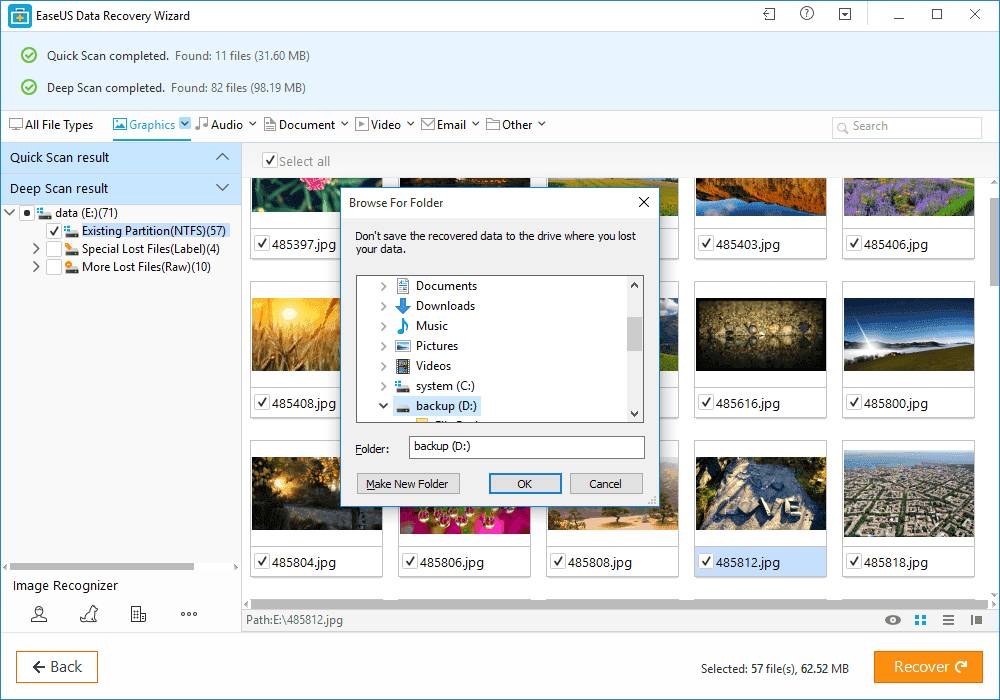
Ở thời điểm hiện tại, phần mềm này giúp khôi phục dữ liệu tối đa 500MB. Nó giúp khôi phục dữ liệu bị xóa ở ổ cứng trong/ ngoài, USB, thẻ nhớ hay các phân vùng khác.
Tính năng:
Tóm lại, với việc mất dữ liệu cơ bản EaseUS Data Recovery Wizard sẽ giúp bạn khôi phục nó dễ dàng. Nhưng nếu bạn muốn phục hồi dữ liệu có dung lượng lớn hơn, bạn có thể tham khảo bản trả phí của nhà cung cấp.
Link Download: Tại đây
Recuva: Là phần mềm khôi phục dữ liệu được phát triển bởi Piriform, nó có khả năng phục hồi các tệp đã bị xóa vĩnh viễn khỏi hệ điều hành.
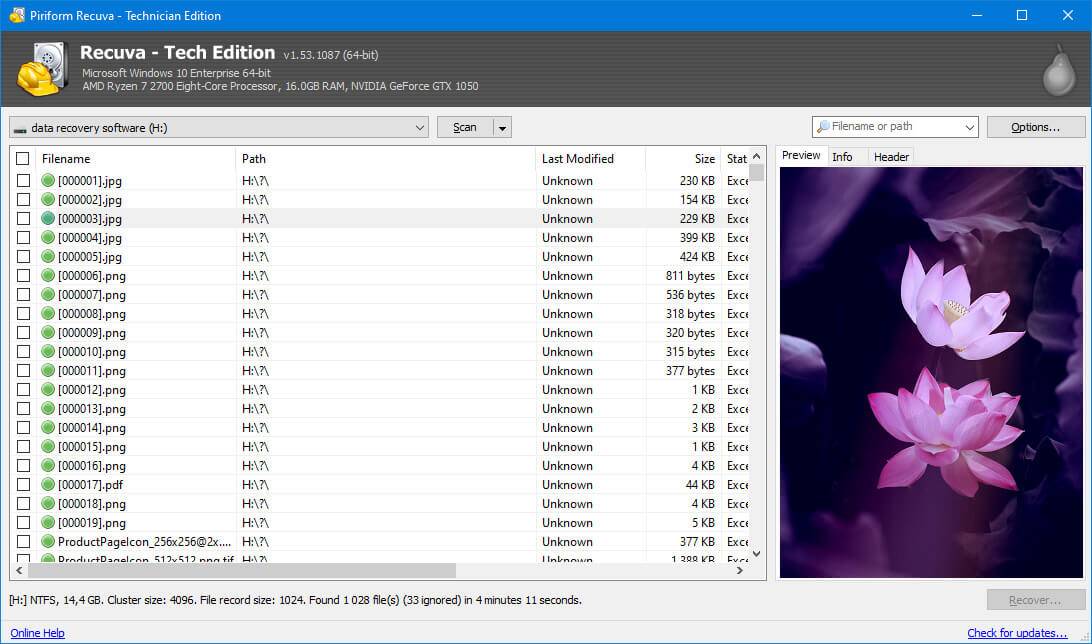
Nó có thể khôi phục dữ liệu ở ổ cứng, USB, MP3 và các thiết bị khác dưới sự hỗ trợ của FAT, NTFS. Nó có hai phiên bản là 32 bit và 64 bit, hiện tại không có cập nhật mới trong vài năm gần đây.
Bạn có thể cài đặt Recuva trên thiết bị di động mà không gặp rủi ro về vấn đề ghi đè dữ liệu, tuy nhiên sẽ tốn thêm dung lượng để thực hiện tính năng này.
Tính năng:
Tóm lại Recuva là ứng dụng có thể đáp ứng được yêu cầu khôi phục dữ liệu ở chế độ cơ bản và thường xuyên.
Link Download: Tại đây
TestDisk: Là phần mềm khôi phục dữ liệu miễn phí dành riêng cho khôi phục phân vùng. Nó hỗ trợ trên các loại hệ điều hành khác nhau và hệ thống tập tin. Nhà phát triền luôn hỗ trợ các phiên bản có sẵn cho người dùng.
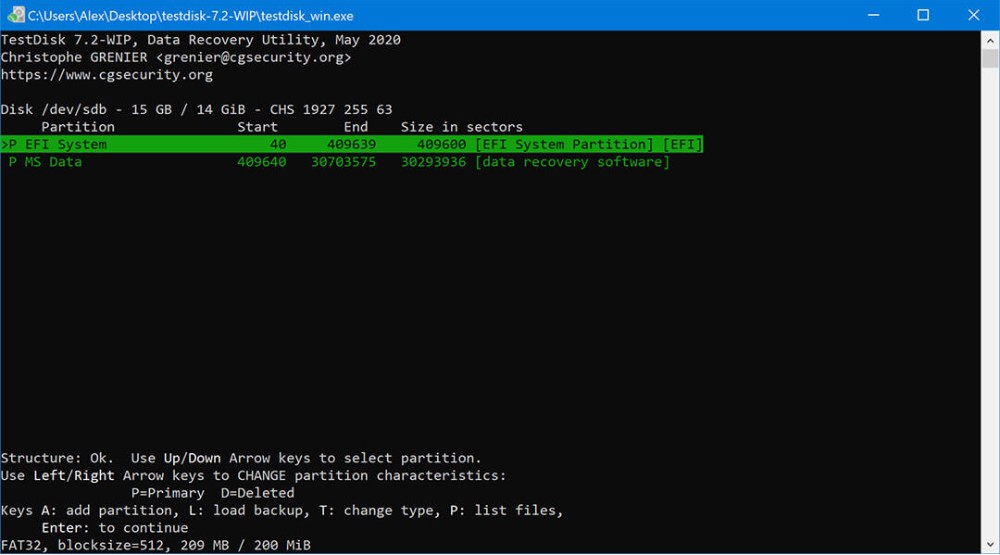
Tính năng:
Để sử dụng hiệu quả công cụ TestDisk thì cần người có kinh nghiệm và có hiểu biết nhất định về máy tính , đối với người không có nhiều kinh nghiệm thì các dữ liệu được phục hồi có thể bị mất thông tin.
Link Download: Tại đây
Minitool Power Data Recovery: Là phần mềm khôi phục dữ liệu hoàn hảo với khả năng phục hồi hơn 100 loại tệp khác nhau. Các dữ liệu bị mất hay bị xóa từ các loại thiết bị khác nhau sẽ được phục hồi bằng quy trình 3 bước.
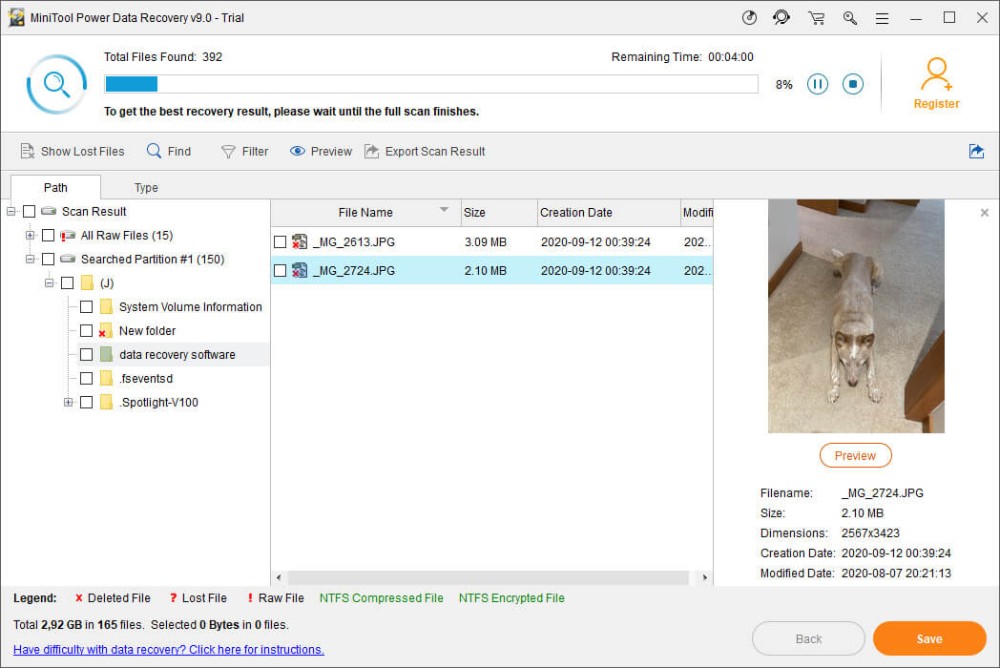
Nó hỗ trợ phiên bản miễn phí hoặc trả phí hàng tháng, năm hoặc trọn đời. Bạn có thể xem trước các tệp cần khôi phục hoặc chỉ định các thư mục cần quét để khôi phục dữ liệu trong thư mục đó.
Tính năng:
Minitool Power Data Recovery là một trong những đề xuất tốt nhất trong danh sách các phần mềm khôi phục dữ liệu miễn phí, bởi nó dễ dùng và toàn diện.
Minitool Data RecoveryWindowsHỗ trợ khôi phục CD / DVDKhông1 GB miễn phí
| Phần mềm khôi phục dữ liệu | Nền tảng | Tính năng nổi bật | Bảo vệ dữ liệu tích hợp | Phiên bản miễn phí |
|---|---|---|---|---|
| Disk Drill | Windows, Mac | Khôi phục dữ liệu iPhone & iPad; Phục hồi dữ liệu Android; Các loại tệp RAW được hỗ trợ | Có | 500 MB miễn phí |
| Easeus Data Recovery | Windows, Mac | Hỗ trợ sửa chữa tệp hình ảnh và tài liệu | Không | 500 MB miễn phí |
| Recuva | Windows | Hỗ trợ phiên bản di động có sẵn | Không | Không giới hạn dung lượng |
| TestDisk | Windows, Mac, Linux | Khôi phục dữ liệu theo phân vùng chỉ định | Không | Không giới hạn dung lượng |
Hãy tham khảo kỹ các phần mềm để có lựa chọn sáng suốt nhất, tránh tình trạng mất thời gian khi sử dụng một phần mềm không uy tín, nguy hiểm hơn là nó có thể làm hỏng dữ liệu mà bạn phục hồi.
Nên lưu ý tránh xa những ứng dụng có phản hồi được chụp màn hình hay các quảng cáo phóng đại cho sản phẩm, hãy tham khảo các tiêu chí sau:
Mục đích chính của bạn là khôi phục các dữ liệu đã xóa, và yêu cầu đặt ra là hiệu suất khôi phục của nó. Hãy chọn những ứng dụng có thể khôi phục được các tệp đã xóa vĩnh viễn khỏi thùng rác.
Việc mất dữ liệu không chỉ ở ổ cứng mà còn ớ các thiết bị lưu trữ khác mà có thể bạn chưa biết. Vì vậy hãy chọn một ứng dụng có khả năng khôi phục dữ liệu từ hệ thống tệp trên các thiết bị từ trong lẫn ngoài, có cả NTFS, FAT, FAT32, exFAT, HFS +, APFS, ext2 / 3/4,…
Hãy chọn các ứng dụng hỗ trợ trên nhiều hệ điều hành khác nhau như Windows, Mac, … để bạn dễ dàng khôi phục dữ liệu mà không cần phải thay đổi hệ điều hành chỉ để khôi phục dữ liệu.
Thông thường các phần mềm có khả năng phục hồi những loại tệp cơ bản như âm thanh, video, hình ảnh, tài liệu, …
Nên chọn các phần mềm chứa các tính năng như xem trước tệp khi khôi phục, chỉ định thư mục được khôi phục, khôi phục dữ liệu ngay cả khi thiết bị gặp lỗi hoặc không đọc được dữ liệu.
Đa số các phần mềm chỉ cung cấp bản dùng thử miễn phí tạm thời, bạn cần có ngân sách cụ thể để sử dụng phần mềm tốt một cách lâu dài. Có nhiều loại giá khác nhau tùy và từng ứng dụng như dựa vào đăng ký tháng, năm, trọn đời, …
Để tránh dùng phải những phần mềm bị nhiễm virus hay được tạo bởi người không có kinh nghiệm trong việc khôi phục dữ liệu an toàn thì bạn nên dựa vào đánh giá của người dùng để có cái nhìn trực quan hơn.
Bài viết trên của BKHOST đã giới thiệu cho các bạn về một số Top 5 phần mềm phục hồi dữ liệu bị xóa tốt nhất. Phương pháp tốt nhất chính là chúng ta cẩn thận trong các tác vụ đối với các file và thiết bị vì khi đã bị format thì phần mềm hồi phục tốt nhất cũng chỉ khôi phục được 90% dữ liệu mất đi mà thôi. Nếu bạn có bất cứ thắc mắc nào cần giải đáp, hãy comment ở bên dưới, BKHOST sẽ trả lời bạn trong thời gian sớm nhất.
P/s: Bạn cũng có thể truy cập vào blog của BKHOST để đọc thêm các bài viết chia sẻ kiến thức về CNTT, quản trị website, domain, hosting, vps, server,…
Chúc bạn thành công.

Thuê Server Vật Lý tại BKHOST
Giảm giá cực sâu, chất lượng hàng đầu. Đăng ký ngay hôm nay: